仮想メモリを増やす
パソコンの部品の一つにメモリというものがあります。
これは、ハードディスクに比べると非常に高速に情報をやりとりできます。
なのでよく使う情報やアプリケーションなどはここにコピーして使用します。
しかし、このメモリ容量は限りがあります。
容量を超えると、正常に動作しなくなります。複数のアプリケーションを同時に使いたい場合など困ります。
通常これを増やすにはメモリを増設する必要があります。ただしノートパソコンなど簡単に増やせないパソコンもあります。
その場合は仮想メモリというハードディスクをメモリとして使用する方法を取るしかありません。
仮想メモリを使うと当然ながら動作が遅くなるので推奨しません。
しかし同時に何かしようとするたびに、メモリ不足とエラーがでる環境では有効なので説明します。
仮想メモリの設定
セーフモードで起動する方法を覚えておいてください。
まれに仮想メモリ設定後起動できなくなります。
システム
コントロールパネルよりシステムアイコンをダブルクリックで開きます。

詳細設定・パフォーマンス
詳細設定タブに切り替えて、設定ボタンを押します。
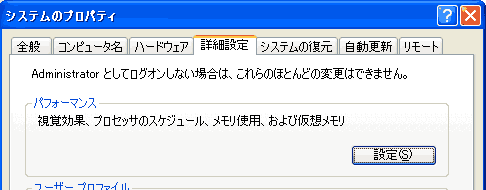
詳細設定・仮想メモリ
詳細設定タブに切り替えます。

仮想メモリの所の、変更ボタンを押します。
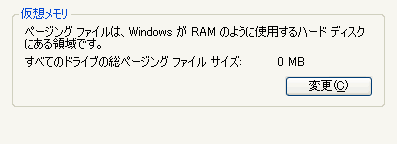
Cドライブ・システム管理サイズ
Cドライブが選択している状態で、ラジオボックスからシステム管理サイズを選択します。
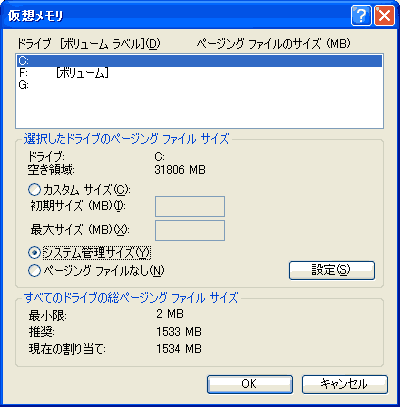
閉じる
OKボタンで閉じる。
すると再起動後に有効になるととダイアログが出ます。
そしてパソコンを再起動します。
これで再起動後には仮想メモリが有効になっています。
サイト
Android情報サイト
|
Youtube サイト
| Java サイト
| Google 活用サイト
| Google 情報サイト
| 無料ソフト活用 サイト
|写真活用のPicasa2 サイト
|新サイト
Blog
Android ブログ
Copyright (c)2004 - 2012 Aki. All rights reserved.